
При следващото зареждане на черния екран се появи грешка на Windows \ system32 \ config \ system ... и нещо друго. С голяма трудност операционната система беше възстановена в съответствие с вашата статия Как да възстановите Windows 7. На вашия сайт намерих и интересна статия, в която почиствате системния регистър от ключове, оставени от вируса, без да прибягвате до никакви програми. Затова реших да пиша, да ви питам как да почистите системния регистър от боклука и наистина дали е необходимо, защото много потребители обикновено никога не почистват регистъра и не мислят за него.
Как да почистите системния регистър
Съдържанието на статията: 1) Какъв е регистърът! 2) Необходимо ли е да почистите системния регистър. 3) Знаете ли, че ако злонамерена програма остави ключовете си в системния регистър, тогава нито един чистач на системния регистър няма да ги намери. Как да намерите ненужни ключове в системния регистър с химикалки, без да прибягвате до никакви програми. 3) Как да почистите системния регистър с EnhanceMySe7en 4) Как да почистите системния регистър с CCleaner
Здравейте приятели! Зададен е добър въпрос и за да отговоря на него, ще ви кажа накратко какво представлява регистърът и как се използва от Windows. Регистърът - най-важният компонент на Windows, се появи в древните Windows 3.1 като файл Req.dat.
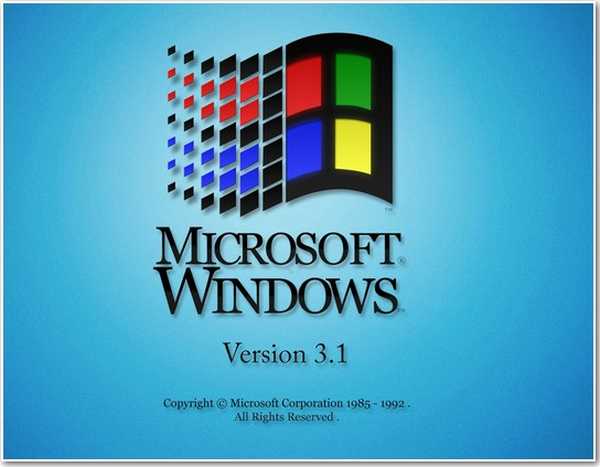


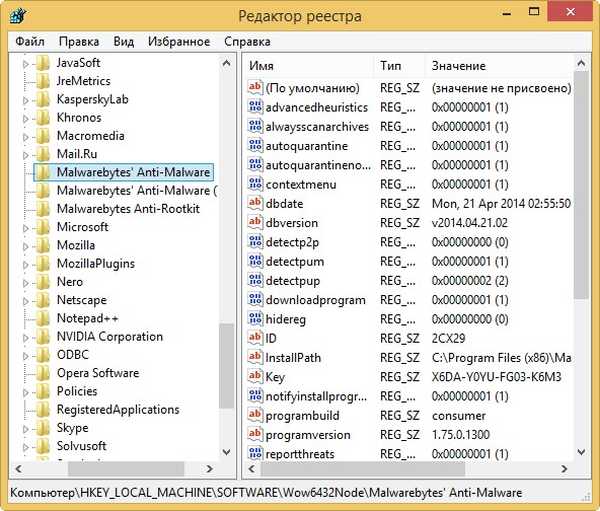
В какви случаи сам почиствам системния регистър
Приятели, по едно време аз експериментирах гадно с различни препарати за почистване на регистрите, но не стигнах до убедителен резултат. Вярвам, че няма голяма нужда от постоянно автоматично почистване на системния регистър, тъй като нито едно автоматично почистване не е толкова добро, колкото си мислите. Ако деинсталирате някоя програма и тя остави ключовете си в системния регистър, тогава Windows никога няма да получи достъп до тези ключове и поради тези ключове по никакъв начин няма да има намаляване на производителността на системата и ще се появят грешки. Боклуците в системния регистър могат да бъдат няколко десетки килобайта ненужни дялове и да нямат забележим ефект върху скоростта на системата, но все пак трябва да знаете как да изтриете ненужните записи в системния регистър и това е причината.
За пример ще дам реален случай. Приятелят ми вдигна злонамерена програма, която пусна изпълним файл от папката C: \ Windows \ AppPatch \ hsgpxjt.exe. Успешно премахнахме вируса с антивирусния скенер Dr.Web CureIt, но записите, създадени в системния регистър от зловредния софтуер, останаха, тъй като такъв прозорец се появи при стартиране на системата.


Как да почистите регистъра с EnhanceMySe7en
Преди да използвате програмите за почистване на системния регистър, ви съветвам да създадете точка за възстановяване на системата (преди да паднете, сложете сламка) Използвах програмата EnhanceMySe7en известно време, тя е много добър ощипвам за Windows 7, тя включва две дузини удобни инструменти за управление на Windows 7. EnhanceMySe7en съдържа и стартиращ мениджър, твърд дефрагментатор диск, инструмент за наблюдение на твърдия диск и мениджър на процеси (някои инструменти са достъпни само в платената версия). Тази готина програма за съжаление е на английски, но всичко ще ви е ясно по този начин. Официалният уебсайт на програмата http://seriousbit.com/tweak_windows_7/ Щракнете върху Изтеглете v3.7.1, 12.6 MB и изтеглете безплатната версия,
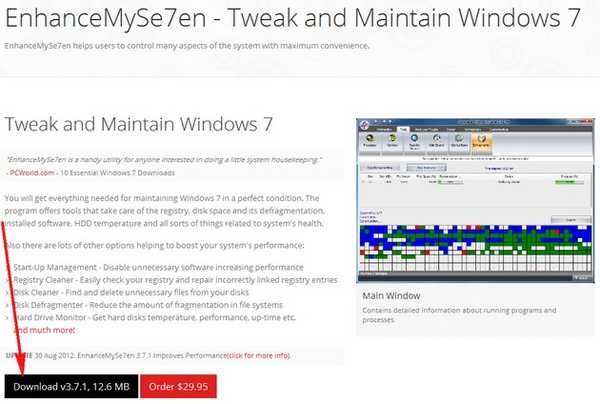
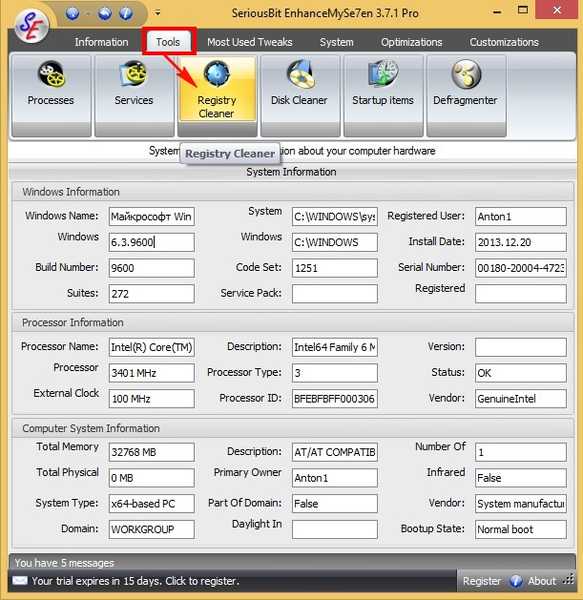

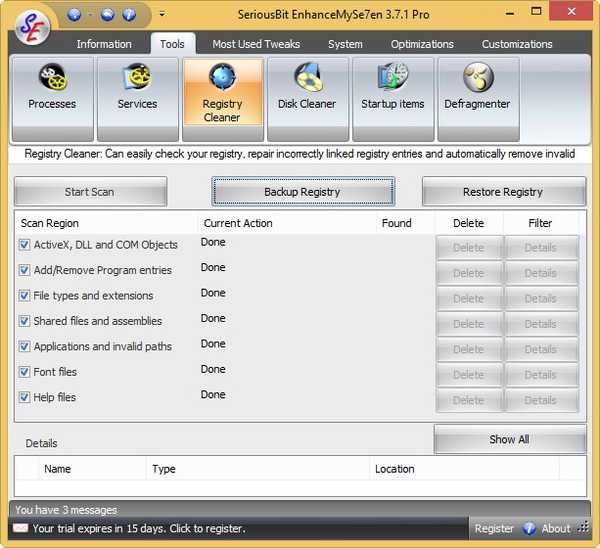
Как да почистите системния регистър с CCleaner
Още по-опростена програма CCleaner, която се използва от огромното мнозинство от потребителите. Той е инсталиран буквално за всички, които се нуждаят и не се нуждаят от него. Понякога ми се струва, че е включен в набора от стандартни програми за Windows. Какъвто и компютър да донеса за ремонт, той вече е инсталиран там. Можете да изтеглите програмата на нейния официален уебсайт http://ccleaner.org.ua/download/ Можете да използвате преносимата версия на CCleaner, която работи без инсталация и да я носите със себе си на USB флаш устройство. Има версия дори за Mac.

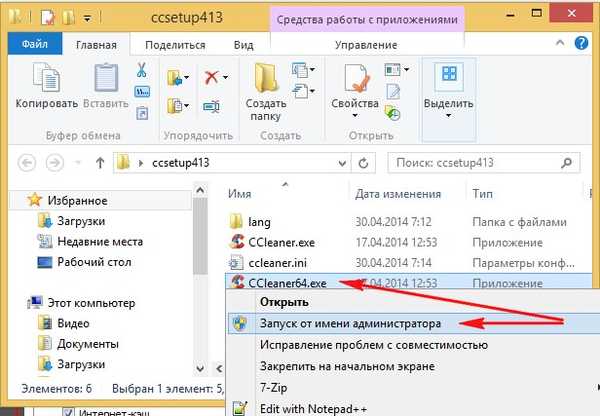
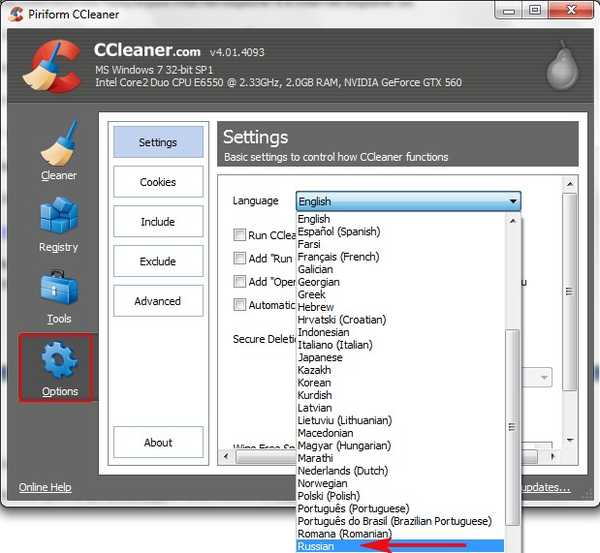


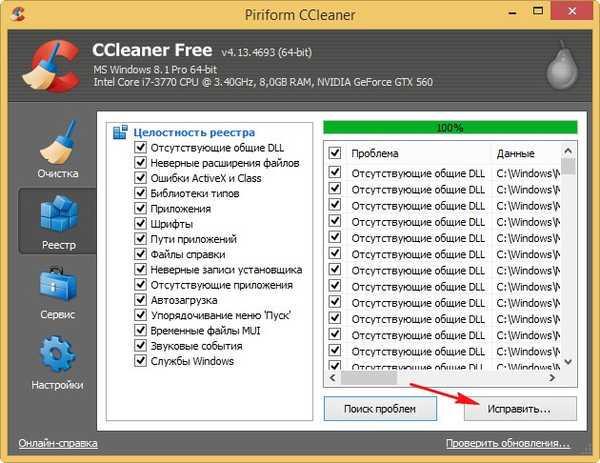


След това можете да видите всички грешки в системния регистър или просто щракнете върху бутона Fix selected.

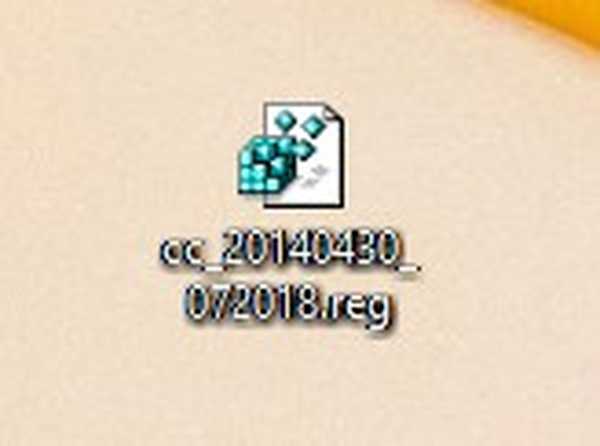
Отговорете да

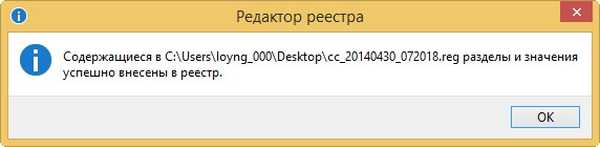
Етикети за статия: Почистване и оптимизация











